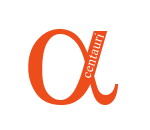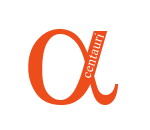Scaricare un sito con Teleport
Teleport appartiene alla famiglia degli "spider", quei
programmi che consentono di scaricare interi siti o parti di essi
duplicandoli sull'hard disk e rendendoli disponibili
senza che sia necessario collegarsi ad Internet ogni volta che si
desidera consultarli. E' un programma di tipo shareware facilmente
reperibile presso i maggiori archivi di software (es.
Tucows o shareware.com)
oppure presso il sito del produttore (tenmax.com).
Dopo aver installato il programma ecco come utilizzarlo.
 |
Prima di iniziare lo scaricamento bisogna definirne le modalit.
Fate clic sull'icona New project wizard per avviare
la composizione guidata in quattro passaggi per la creazione
del nuovo progetto. Comparir la prima finestra dell'autocomposizione:
|
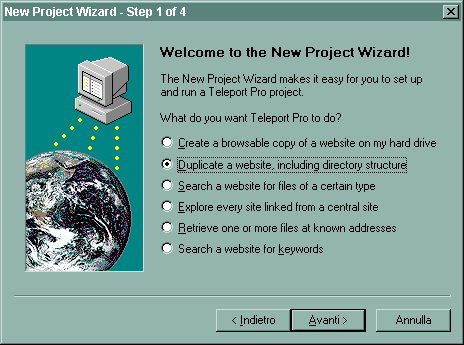
Va specificato il tipo di scaricamento da effettuare e come memorizzarlo
in locale. Le possibilit sono svariate ma generalmente quella che
soddisfa la maggior parte delle situazioni la seconda; essa crea
una copia esatta (un mirror) di un sito o di una sua parte
riproducendo la stessa struttura di cartelle: selezionate allora
Duplicate a website, including directory structure. Fatto
clic sul pulsante Avanti viene chiesto l'indirizzo di partenza
(starting address) da cui iniziare lo scaricamento e il nome
che intendiamo assegnare al progetto. Nel nostro esempio l'indirizzo
di partenza del sito da scaricare www.arianna.it
e il nome del progetto "Arianna":
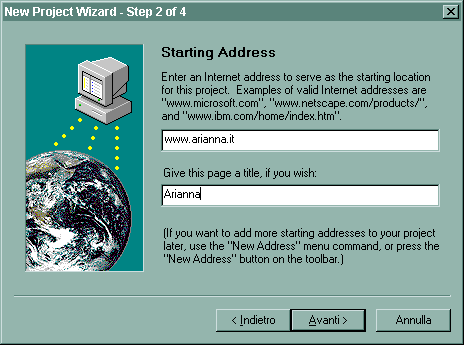
Il terzo passo dell'autocomposizione ci consente di specificare
cosa scaricare (solo testo, testo e immagini, testo immagini e suoni,
tutto). L'opzione pi utilizzata Everything (vengono scaricate
le pagine complete):
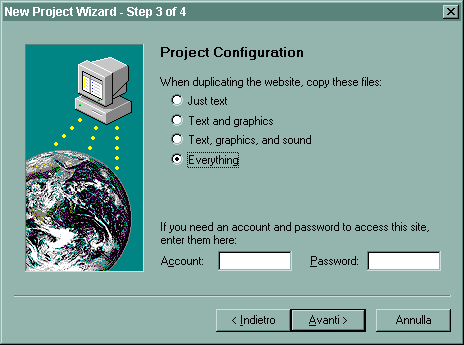
Fatto clic su Avanti ecco il quarto ed ultimo passaggio
della composizione guidata. Esso in effetti non altro che un avviso
che ci informa che sono stati forniti tutti i dati necessari e che
per avviare lo scaricamento del sito sufficiente uscire dall'autocomposizione
(clic su Fine) e fare clic sul pulsante Start
(simile al tasto play di un videoregistratore):
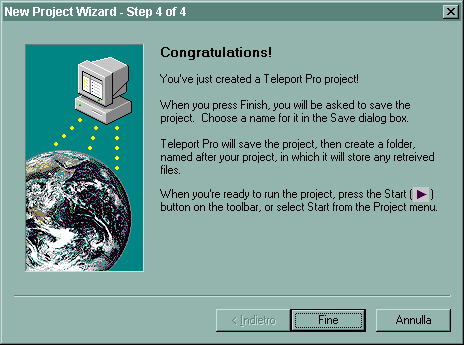
In realt prima comparir la finestra Save As, in cui potremo
assegnare un nome al file con estensione *.tpp che conserva le informazioni
sulle operazioni di scaricamento utili in caso di interruzione e
successivo riavvio:
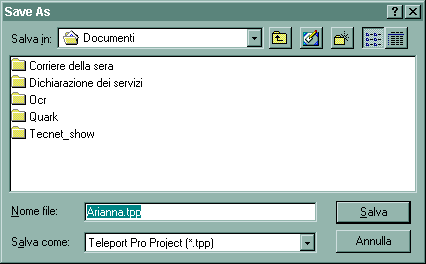
Diamo un nome al file come visualizzato nell'immagine precedente
e facciamo clic su Salva. Ora potremmo fare clic sul pulsante
Start, ma prima sarebbe bene precisare la profondit di scaricamento,
in quanto quella predefinita di 10 livelli, ossia fino a 10 link
dall'indirizzo di partenza. Nella maggior parte dei casi sono pi
che sufficienti 2-3 livelli di profondit e valori superiori potrebbero
far aumentare a dismisura le dimensioni del progetto. Per definire
la profondit di esplorazione fate clic con il tasto destro sulla
cartella visibile in alto a sinistra nello schermo e che porta il
nome che abbiamo appena attribuito al progetto (nel nostro caso
"Arianna"). Fate dunque clic con il tasto destro sulla
cartella e nel menu di scelta rapida che comparir selezioniamo
la voce Starting address properties (propriet dell'indirizzo
di partenza):
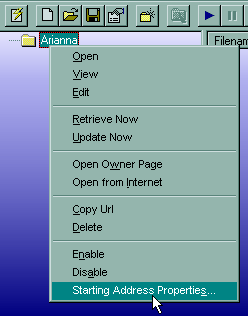
Comparir la seguente finestra:
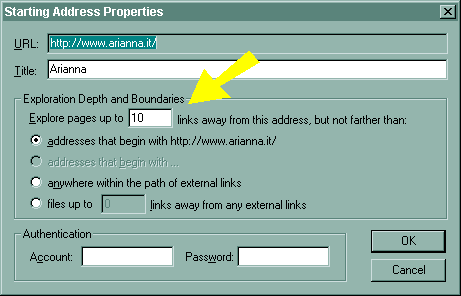
Noterete che la profondit di esplorazione impostata a 10. Fate
clic nel campo e impostate il valore a 2. Fate clic su OK e potete
ora avviare lo scaricamento. Naturalmente potrete variarne il valore
anche successivamente facendo di nuovo clic sulla cartella e selezionando
la voce Starting address properties.
Per iniziare a scaricare il sito fate clic sul pulsante Start:
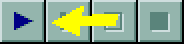
Lo scaricamento pu essere momentaneamente sospeso con il pulsante
Pause:
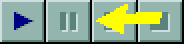
Nel caso si intenda interrompere lo scaricamento per riprenderlo
anche a distanza di molto tempo fate clic sul pulsante Stop:
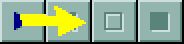
Solo per forzare l'interruzione dello scaricamento utilizzate il
pulsante Abort:
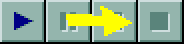
Per terminare un suggerimento: se nel corso di una navigazione
vi imbattete in un sito interessante ed intendete iniziare un nuovo
progetto di scaricamento con Teleport ma l'indirizzo piuttosto
lungo e complesso, potete copiare ed incollare quest'ultimo all'interno
del progetto Teleport evitando cos di doverlo digitare. Vediamo
come:
-
Se l'indirizzo che vi interessa compare nella
barra dell'indirizzo del browser, selezionatelo con il mouse
e premete CTRL+C per copiarlo, avviate poi la composizione guidata
del progetto Teleport e al passo 2 (quello in cui vi si chiede
l'indirizzo di partenza) fate clic nel campo dell'indirizzo
e premete CTRL+V per incollare l'indirizzo.
-
Se invece l'indirizzo da copiare non compare nella
barra dell'indirizzo del browser bens un link in una pagina
web, per copiarlo fate clic su di esso con il tasto destro del
mouse e selezionate la voce Copia collegamento (o Copia
indirizzo link nel caso si utilizzi Netscape). Passate poi
l'indirizzo copiato a Teleport incollandolo nella maniera appena
indicata al punto 1.
|